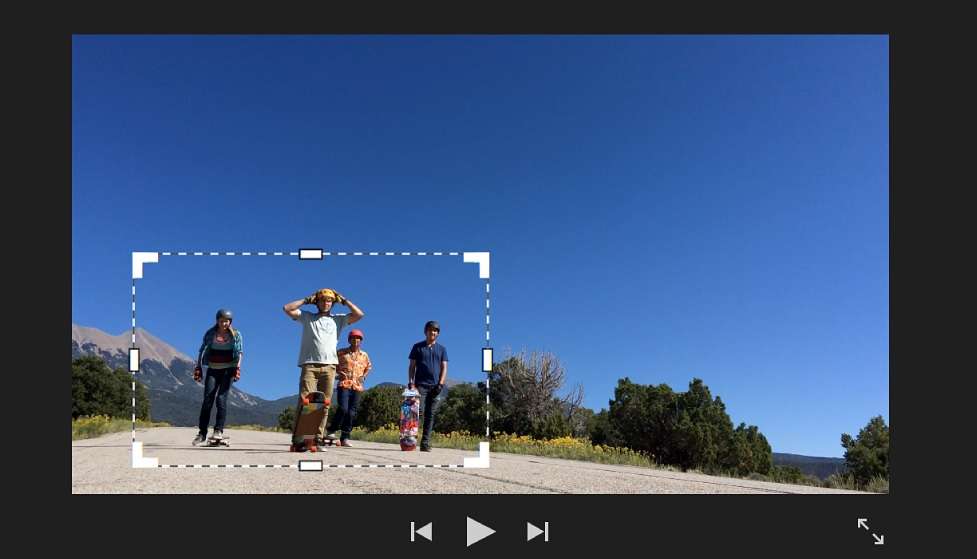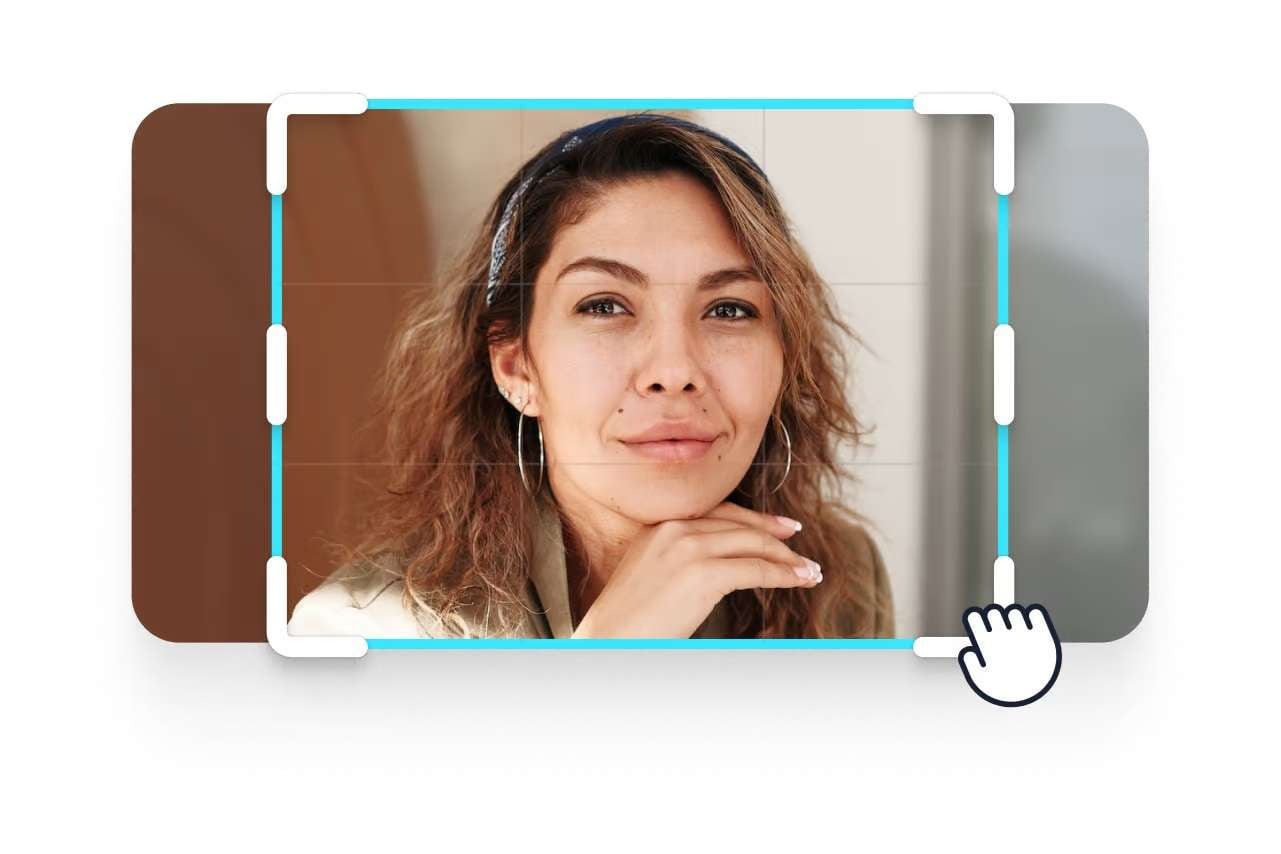- Guide per Montare Video
- 1.Convertitori da audio a testo online gratuiti
- 2.Gli 9 migliori generatori di voci AI
- 3.Idee, Musica e Frasi per Video di Compleanno
- 4.Come Generare Sottotitoli Automatici in Video
- 5.Software Migliori per Montaggio Video con IA
- 6.Strumenti Online Migliori per Rimuovere Voce
- 7.Come Sostituire i Volti nei Video
- 8.Migliori Lettori Video Gratuiti per PC
- 9.Migliori programmi gratuiti per riprodurre DVD
- 10.Rimuovere rumori di sottofondo da video
- 11.Creare Video di Mappa di Viaggio Animata
- 12.I 10 Migliori Cutter Video Gratuiti
- Miglior Editor Video su PC: Filmora
- Provalo gratuitamente Provalo gratuitamente
Come Tagliare e Ritagliare i Video su un Dispositivo Android [2026]
Diamo un'occhiata a un paio di app che puoi usare per tagliare e ritagliare i video sul tuo dispositivo Android.
Come Tagliare e Ritagliare i Video su un Dispositivo Android [2026]
Aggiornato a 07/01/2026• Soluzioni comprovate
Una sofisticata videocamera è una delle caratteristiche "indispensabili" di uno smartphone moderno. Per vari motivi, potrebbe essere necessario apportare alcune modifiche alle video clip registrate con il dispositivo Android. La rifilatura e il taglio sono considerati tra i requisiti più comuni. Diamo un'occhiata a un paio di metodi che puoi usare per tagliare e ritagliare i video sul tuo dispositivo Android.
Wondershare Filmora è un programma di editing video versatile e facile da usare per aiutarti a ritoccare immediatamente il video del tuo telefono Android. Ha un'interfaccia intuitiva, funzionalità completa di trascinamento della selezione, supporto per grandi formati e pratici strumenti di modifica. Puoi caricare il tuo video dal computer e dal link del video con il drag-and-drop. È facile da usare con il cursore o semplicemente per inserire tempo di inizio e fine specifico per un taglio preciso. Supporta anche vari formati di importazione ed esportazione di video, inclusi .mp4, .mov, .wemb, .mpeg, .flv. Cosa ancor più importante, il video esportato è senza filigrana. Vale sicuramente la pena provare!
 Download protetto, nessun malware, nessun rischio - solo 1 clic per provare
Download protetto, nessun malware, nessun rischio - solo 1 clic per provare
Come Tagliare e Ritagliare Video su Android
1. Uso della Funzionalità Incorporata
Il primo metodo da menzionare è totalmente gratuito. In questo caso non si deve installare alcuna app di terze parti. Tutto ciò che facciamo qui è usare una funzionalità nascosta (fornita di default con l’Android stesso).
- Innanzitutto, apri il video player predefinito che puoi trovare sul tuo cellulare Android.
- Quindi, seleziona il video registrato e inizia a riprodurlo sul tuo dispositivo Android.
- Ora dovresti toccare il tasto del menu. Verrà mostrato il menu delle impostazioni relativo al video.
- Devi selezionare il taglio dall'elenco adesso.
- In questa fase, devi premere il dito per spostare delicatamente la cornice per selezionare il punto iniziale e finale come desideri.
- Una volta terminato il processo di ritaglio, salva il risultato direttamente sul tuo Android e il gioco è fatto!
2. Usare Filmora App
Filmora è un'altra app che puoi usare per tagliare i video su Android. L'interfaccia utente è più amichevole e non c'è molto di cui preoccuparsi. Ora, con il potenziamento dell'intelligenza artificiale, puoi montare facilmente video su smartphone Android. Ecco un breve video tutorial:
Con Wondershare Filmora per Android, tagliare e ritagliare video è facile e intuitivo. Dopo aver aperto l'app, importa il video che desideri modificare. Nella timeline in basso, puoi selezionare il punto esatto da cui iniziare e terminare il taglio usando il cursore. Tocca l’icona delle forbici per dividere il video in più segmenti: potrai poi eliminare le parti indesiderate o riordinarle come preferisci.
Per il ritaglio, seleziona una clip nella timeline e tocca l’icona di ritaglio. Potrai scegliere tra diversi formati preimpostati (16:9, 1:1, 9:16 ecc.) oppure personalizzare manualmente il riquadro. Questa funzione è utile per adattare il video ai social media o per rimuovere elementi di sfondo non necessari.
Filmora supporta anche il ritaglio intelligente, che ti consente di mettere a fuoco automaticamente il soggetto principale del video, utile soprattutto per vlog e video in movimento.
Funzioni intelligenti con l’AI per tagliare video
Filmora integra diverse funzionalità basate sull’intelligenza artificiale che rendono il montaggio video ancora più veloce e creativo:
- Sottotitoli automatici con AI: trascrive automaticamente l’audio del video in testo, ideale per contenuti social accessibili e multilingue.
- AI Smart Cutout: rimuove automaticamente lo sfondo da un soggetto (senza green screen), perfetto per effetti creativi o per cambiare ambientazione.
- AI Portrait: separa il volto o la figura umana dallo sfondo per applicare effetti dinamici come sfocature, luci o cornici animate.
- AI Motion Tracking: rileva e segue automaticamente un oggetto o una persona nel video, utile per inserire testi o elementi grafici che si muovono insieme al soggetto.
- Auto Beat Sync: sincronizza il ritmo della musica con i tagli del video in automatico.
- AI Smart Trim: suggerisce automaticamente le parti salienti del video da mantenere o tagliare, ideale per chi ha poco tempo o poca esperienza.
Puoi scaricare e provare gratis Filmora da qui:
 Download protetto, nessun malware, nessun rischio - solo 1 clic per provare
Download protetto, nessun malware, nessun rischio - solo 1 clic per provare
3. Ritagliare i Video su Samsung Android
Inutile descrivere la popolarità degli smartphone Samsung. Per via della sua popolarità, abbiamo incluso un metodo dedicato ai telefoni Samsung. Questo processo viene eseguito aprendo la Galleria o i Video.
- Seleziona il tuo video e tocca i tre trattini (il tasto delle opzioni) che si trova nell'angolo in alto a destra. Vai a "Modifica - > Studio - > Trimmer video ".
- Una volta aperto il rifinitore video Samsung, occorre usare il marcatore giallo per far avanzare il video fino al punto in cui avviene l'azione del video. Quindi avrai la libertà di selezionare i punti di inizio e di fine.
- Al termine del processo di ritaglio con il video clip desiderato, seleziona "Fine".
- Quindi verrà mostrato un popup con la richiesta di inserire un nome per il video clip tagliato. Tuttavia, a differenza del metodo Android puro, il Samsung non salva automaticamente il file video tagliato. Pertanto, occorre assegnargli un nome file desiderato, quindi è sufficiente toccare l'opzione "Salva"
- Ora, avendo un video clip fatto con la lunghezza precisa, se devi condividerlo, tocca i tre trattini che trovi nell'angolo in alto a destra. Seleziona l'opzione "Condividi Tramite" e sei pronto per iniziare.
4. Usare AndroVid Video Trimmer-AndroVid Video Trimmer
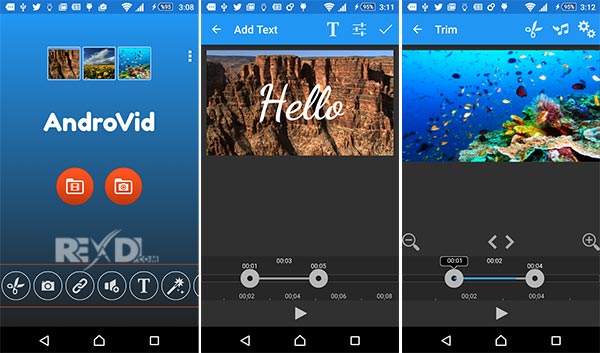
Ecco come tagliare un video usando un'app esterna su un dispositivo Android. Installa prima AndroVid Video Trimmer e avvialo. Attendi qualche secondo fino a quando tutti i video nel tuo dispositivo non vengono caricati. Seleziona il video che devi modificare.
- Seleziona la modalità di divisione. Quindi mantieni il marcatore sulla timeline del video in cui devi tagliare il video. Quindi devi toccare l'icona delle forbici che si trova nell'angolo in alto a destra. Quindi lo strumento inizierà a elaborare il video e a dividerlo in due parti.
- Al termine dell'elaborazione, il sistema ti chiederà se desideri sostituire l'originale o salvarlo come nuovo video. Dopo aver deciso l'opzione, il nuovo video verrà salvato.

Il programma di montaggio video potenziato dall'IA, superpotente e facile da usare per tutti i creatori.
Provalo Gratis Provalo Gratis Provalo Gratis

 Garanzia di Download Sicuro, zero malware
Garanzia di Download Sicuro, zero malware